私は一年前にこの小さなトリックを発見し、それは非常に有用でした。 これまでのところ、私は私のAndroidアプリに取り組んでいたときはいつでも、私はUSBケーブルで私のラップトップに接続しなければな USBケーブルは迷惑であり、私の動きを制限します。 その結果、私はWiFi経由でデバッグを行うオプションがあるかどうかを研究していました。
幸いなことに、超簡単な方法があります! 必要なのは、(初期セットアップ用)USBケーブルであり、同じネットワーク内の両方のデバイスを持っています。 次のセクションのスクリーンショットは私のMacBook Proからのものですが、それはどのオペレーティングシステム上で動作します。
あなたのAndroidコーディング体験に革命を起こすための手順
-
あなたは、USBケーブルを介してコンピュータにデバイスを接続する必要があります。 USBデバッグが動作していることを確認します。
adb devicesを実行しているときに表示されるかどうかを確認できます。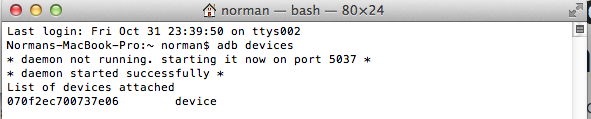
-
実行
adb tcpip 5555
-
デバイスを取り外します(USBケーブルを取り外します)。
-
設定->電話について->ステータスに移動して、電話機のIPアドレスを表示します。
-
実行
adb connect <IP address of your device>:5555
-
もう一度
adb devicesを実行すると、デバイスが表示されます。
今、あなたはadbコマンドを実行したり、android開発のためのお気に入りのIDEを使用することができます-無線!
毎回プロセスを繰り返す必要がありますか?
今、あなたは尋ねるかもしれない、私は別の作業スペースに移動し、WiFiネットワークを変更するとき、私は何をしなければならないのですか? 手順1~3を繰り返す必要はありません(これらは携帯電話をWiFi-デバッグモードに設定します)。 手順4~6を実行して、電話機に再度接続する必要があります。
残念ながら、android携帯電話は再起動時にWiFi-デバッグモードを失います。 お使いのバッテリーが死亡した場合は、このように、あなたは最初からやり直す必要があります。 それ以外の場合は、あなたのバッテリーに目を維持し、お使いの携帯電話を再起動しない場合は、数週間のためのケーブルなしで生きることができます!
- 1: StackOverflow
に関する指示と議論